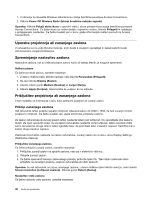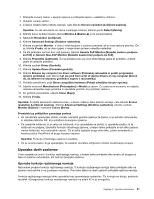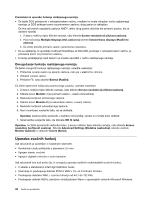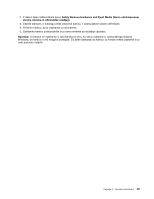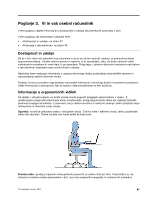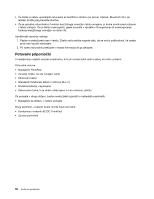Lenovo ThinkPad Edge E425 (Slovenian) User Guide - Page 63
če kartice ne odstranite iz računalnika po tem, ko ste jo odstranili iz operacijskega sistema
 |
View all Lenovo ThinkPad Edge E425 manuals
Add to My Manuals
Save this manual to your list of manuals |
Page 63 highlights
2. Z desno tipko miške kliknite ikono Safely Remove Hardware and Eject Media (Varno odstranjevanje strojne opreme in odstranitev medijev). 3. Izberite element, iz katerega želite odstraniti kartico, v operacijskem sistemu Windows. 4. Pritisnite kartico, da jo odstranite iz računalnika. 5. Odstranite kartico iz računalnika in jo varno shranite za nadaljnjo uporabo. Opomba: če kartice ne odstranite iz računalnika po tem, ko ste jo odstranili iz operacijskega sistema Windows, do kartice ni več mogoče dostopati. Če želite dostopati do kartice, jo morate enkrat odstraniti in jo nato ponovno vstaviti. Poglavje 2. Uporaba računalnika 45
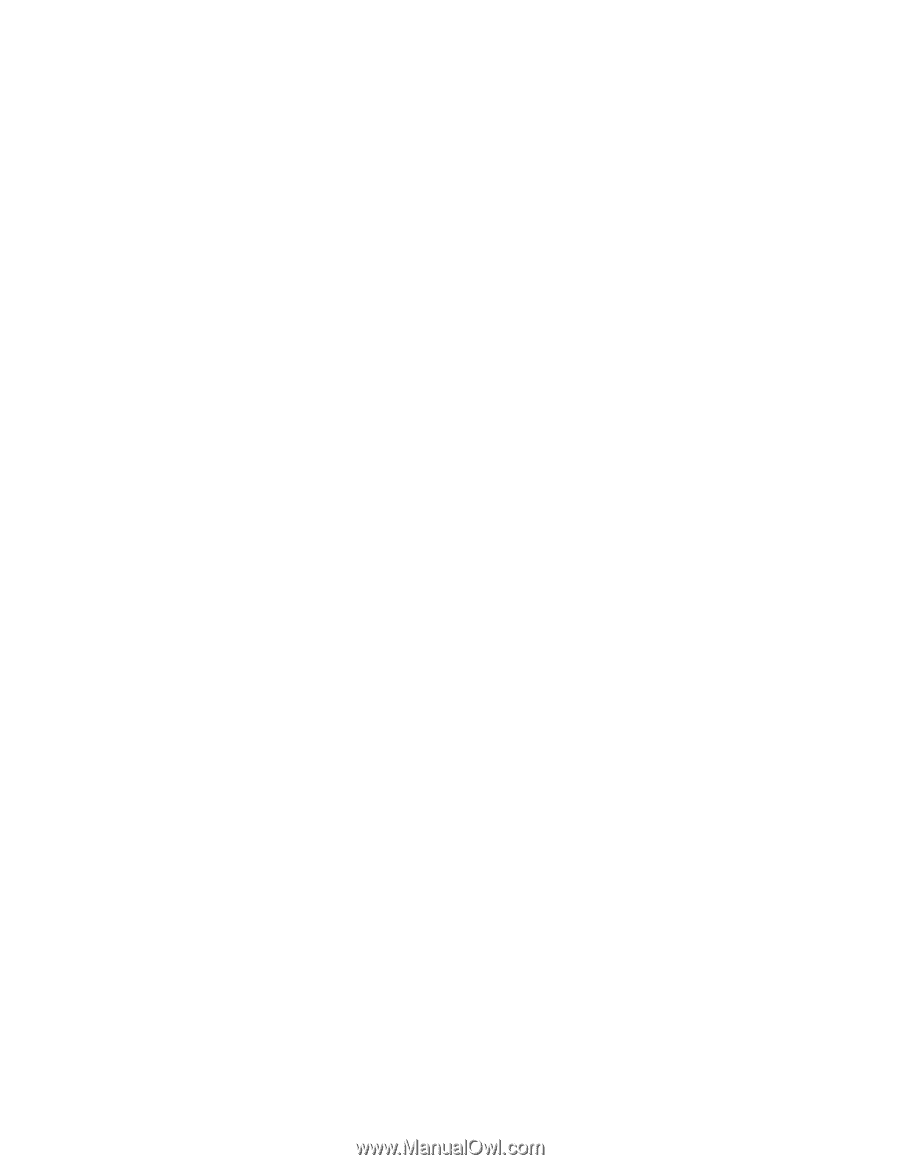
2. Z desno tipko miške kliknite ikono
Safely Remove Hardware and Eject Media (Varno odstranjevanje
strojne opreme in odstranitev medijev)
.
3. Izberite element, iz katerega želite odstraniti kartico, v operacijskem sistemu Windows.
4. Pritisnite kartico, da jo odstranite iz računalnika.
5. Odstranite kartico iz računalnika in jo varno shranite za nadaljnjo uporabo.
Opomba:
če kartice ne odstranite iz računalnika po tem, ko ste jo odstranili iz operacijskega sistema
Windows, do kartice ni več mogoče dostopati. Če želite dostopati do kartice, jo morate enkrat odstraniti in jo
nato ponovno vstaviti.
Poglavje 2. Uporaba računalnika
45